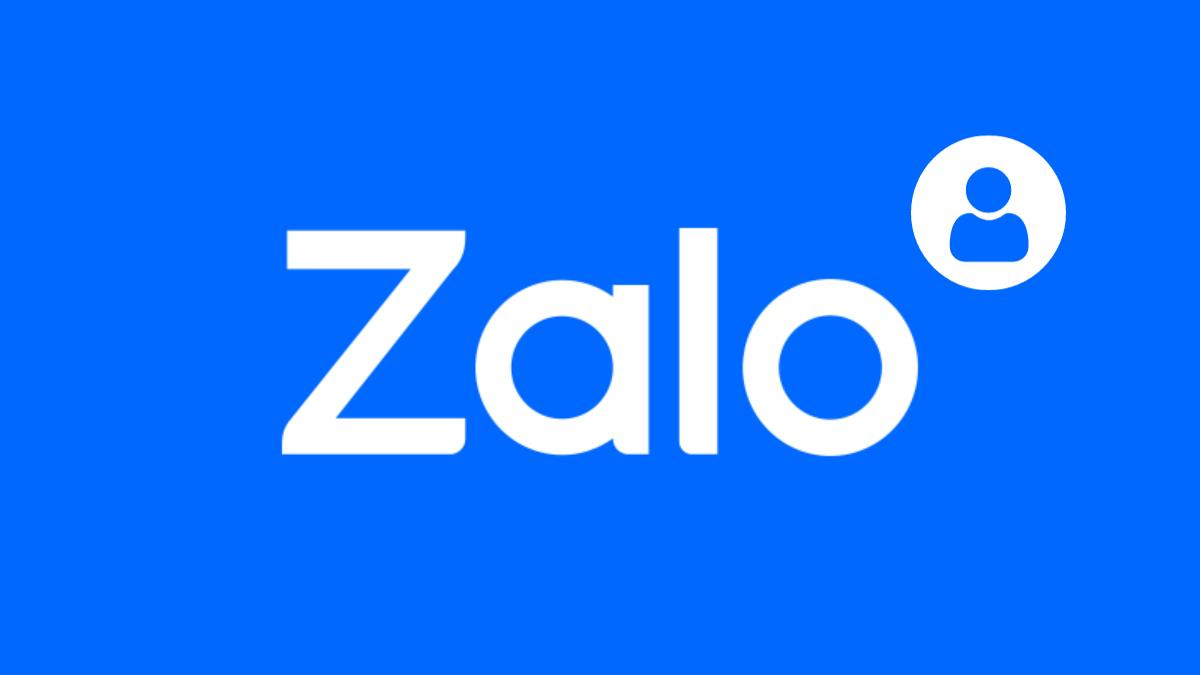Hướng dẫn cách lấy lại mật khẩu Zalo khi mất sim
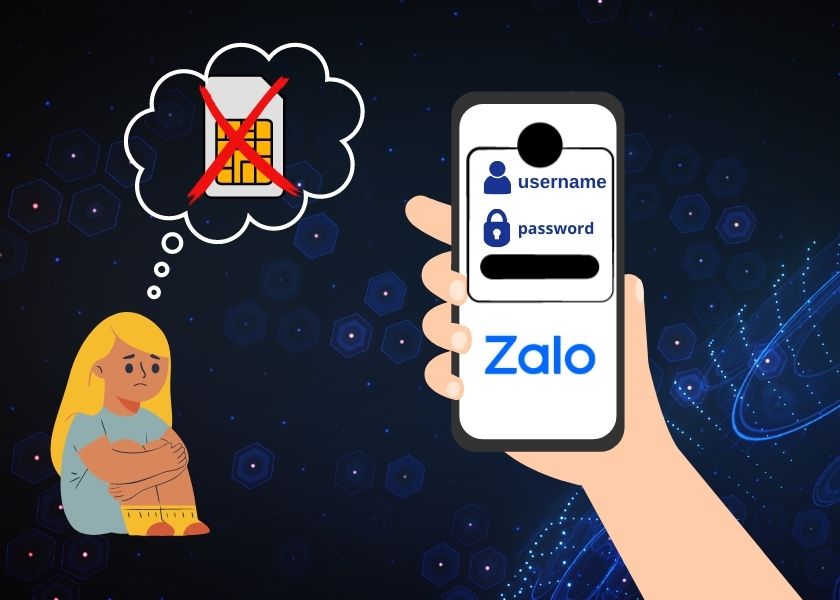
Cách lấy lại mật khẩu Zalo khi mất sim là điều vô cùng quan trọng. Bởi vì nếu bạn mất sim mà không biết lấy lại mật khẩu thì có thể gây ra những hậu quả khôn lường. Cùng theo dõi bài viết dưới đây để được hướng dẫn cách lấy lại mật khẩu Zalo nhé.
Nội dung
Tầm quan trọng của việc lấy lại mật khẩu khi mất sim
Hầu hết mỗi chúng ta đều sử dụng số điện thoại liên lạc chính để đăng ký Zalo. Do đó việc mất sim điện thoại có thể dẫn đến nhiều hậu quả vô cùng nghiêm trọng.
Kẻ xấu sẽ dùng sim của bạn giả mạo danh tính để lừa đảo và vay mượn tiền của người thân và bạn bè của bạn. Đã có rất rất nhiều trường hợp bị lừa theo cách này.

Tầm quan trọng của việc lấy lại mật khẩu khi mất sim
Nguy hiểm hơn kẻ xấu có thể tống tiền chính bạn nếu Zalo của bạn có lưu những đoạn chat, hình ảnh, thông tin hay video nhạy cảm. Ngoài ra, những thông tin nhạy cảm có thể bị tung lên mạng làm ảnh hưởng xấu tới cuộc sống riêng của bạn.
Vì vậy nếu lỡ có mất sim điện thoại thì bạn cũng phải nhanh chóng tìm cách lấy lại mật khẩu Zalo càng sớm càng tốt. Điều này sẽ góp phần đảm bảo an toàn thông tin của chính bạn.
Tổng hợp 2 cách lấy lại mật khẩu Zalo khi mất sim
Dưới đây là 2 cách lấy lại mật khẩu Zalo khi mất sim đã được nhiều người áp dụng và đã thành công.
Làm lại sim
Để làm lại sim đã bị mất, bạn cần đáp ứng một số điều kiện sau:
- Sim đã mất phải là sim được đăng ký chính chủ.
- Chuẩn bị trước khoảng 3-5 số điện thoại mà bạn đã liên lạc gần đây có thể là số đã gọi điện hoặc số đã nhắn tin.
- Bạn mang theo căn cước công dân hoặc chứng minh nhân dân (bản chính) đến cửa hàng dịch vụ của nhà mạng mà bạn đang dùng. Đến đây bạn sẽ được hỗ trợ làm lại sim.

Làm lại sim
Hiện nay cước phí làm lại sim mới dao động trong khoảng từ 25.000 đồng/sim. Tuy nhiên để có được thông tin chính xác hơn thì bạn nên liên hệ với tổng đài để biết thêm chi tiết.
Sau khi hoàn thành thủ tục cấp lại sim thì bạn tiến hành lấy lại mật khẩu Zalo theo các bước sau:
Bước 1: Trước tiên bạn mở ứng dụng Zalo lên rồi bấm vào Đăng nhập. Tiếp theo bạn nhấn vào Lấy lại mật khẩu. Sau đó bạn nhập số điện thoại bạn cần lấy lại mật khẩu rồi nhấn Tiếp tục.
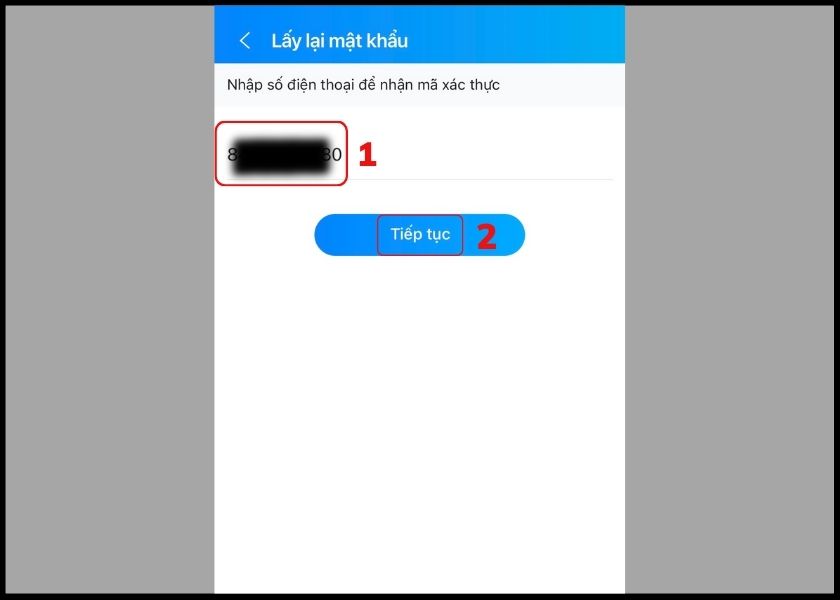
Mở ứng dụng Zalo
Bước 2: Lúc này Zalo sẽ hiện lên thông báo hỏi bạn số điện thoại có đúng không. Nếu đúng bạn nhấn vào Xác nhận để Zalo gửi mã xác minh cho bạn.
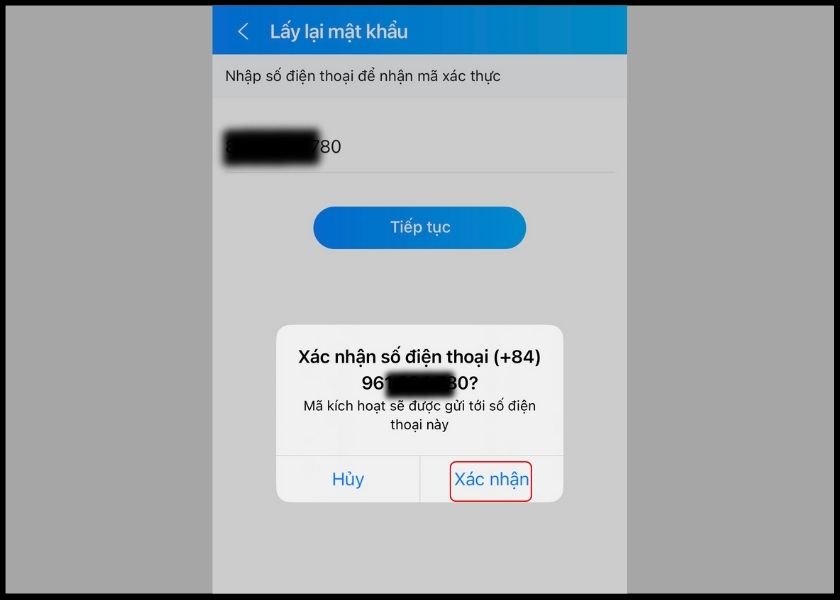
Xác nhận để Zalo gửi mã xác minh
Bước 3: Bạn nghe máy và điền mã xác minh Zalo đã đọc trong cuộc gọi. Sau đó bạn nhấn vào Tiếp tục.
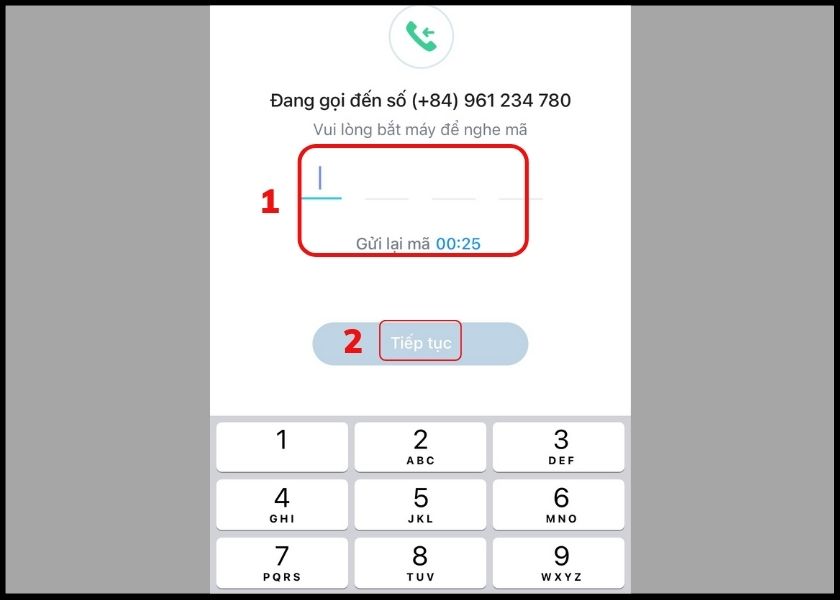
Nghe máy và điền mã xác minh
Bước 4: Lúc này màn hình sẽ thông báo là bạn đã đăng nhập thành công. Bạn nhấn vào Tạo mật khẩu để thuận tiện cho các lần đăng nhập sau.
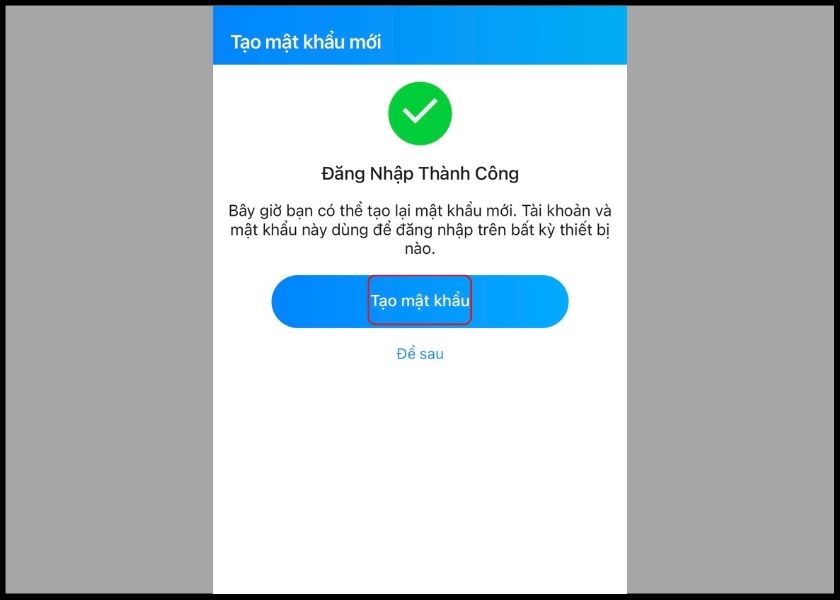
Tạo mật khẩu
Bước 5: Bạn tạo mật khẩu mới rồi xác minh lại mật khẩu. Tiếp theo bạn bấm Cập nhật
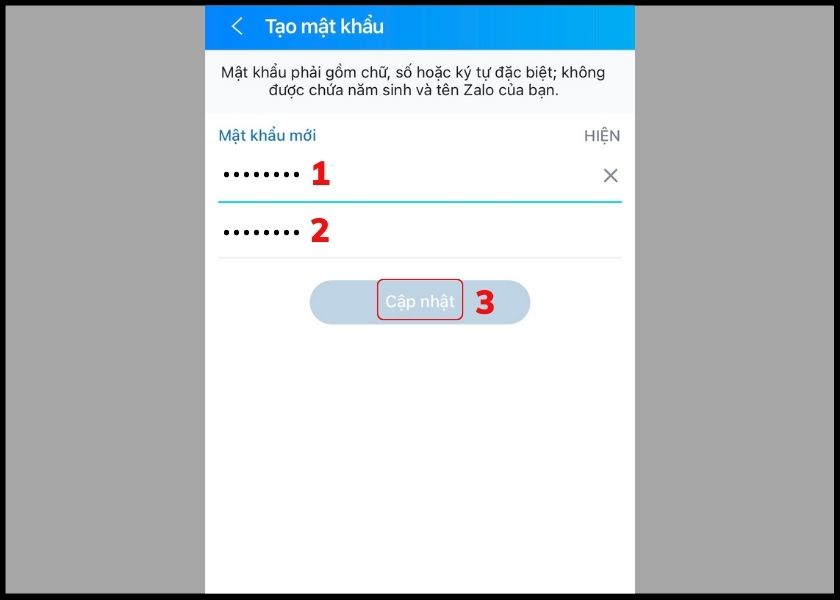
Tạo mật khẩu mới
Như vậy chỉ cần sau 5 bước là bạn đã có thể lấy lại mật khẩu Zalo sau khi đổi sim mới rồi.
Đổi số điện thoại
Lưu ý:
- Trước khi thực hiện đổi số điện thoại thì bạn cần phải xin được mã kích hoạt để đăng nhập vào Zalo. Điều này sẽ dễ dàng hơn nếu người giữ sim là bạn bè hoặc là người thân của bạn.
- Tuy nhiên nếu sim của bạn đã bị bán cho người lạ. Vậy bạn hãy nên trình bày thật rõ vấn đề hiện tại của mình để họ đồng ý cung cấp mã. Sau đó mới tiến hành đăng nhập và đổi số điện thoại.
Bước 1: Bạn yêu cầu Zalo gửi mã kích hoạt. Trước tiên bạn mở ứng dụng Zalo lên sau đó bấm vào Đăng nhập rồi chọn tiếp Lấy lại mật khẩu. Bạn nhập số điện thoại vào sau đó nhấn vào Tiếp tục.
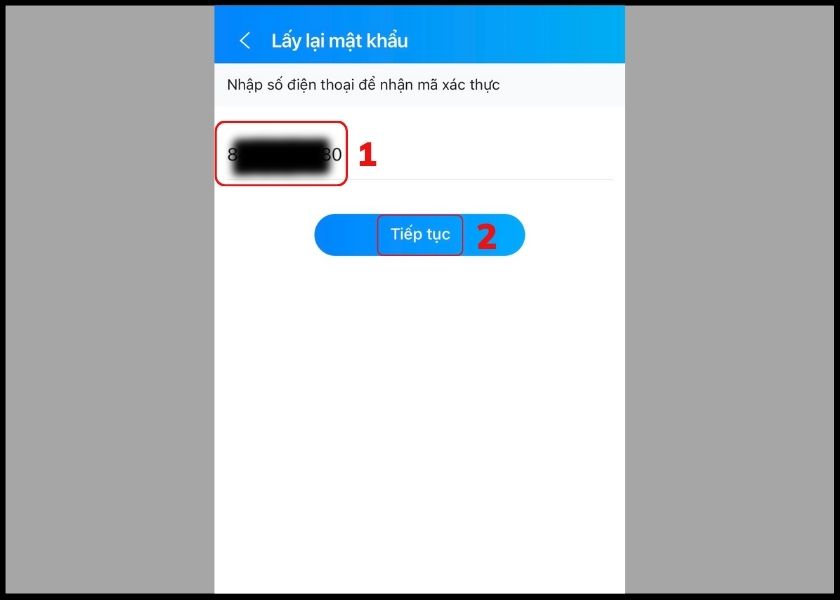
Đổi số điện thoại
Bước 2: Liên hệ với chủ sim hiện tại để xin mã kích hoạt:
- Bạn chỉ có chừng 45 giây để nhập mã xác nhận nên cần phải liên lạc thật nhanh. Do đó hãy thao tác vào lúc chủ sim không bận, lúc này họ sẽ hỗ trợ bạn nhiệt tình và nhanh chóng hơn.
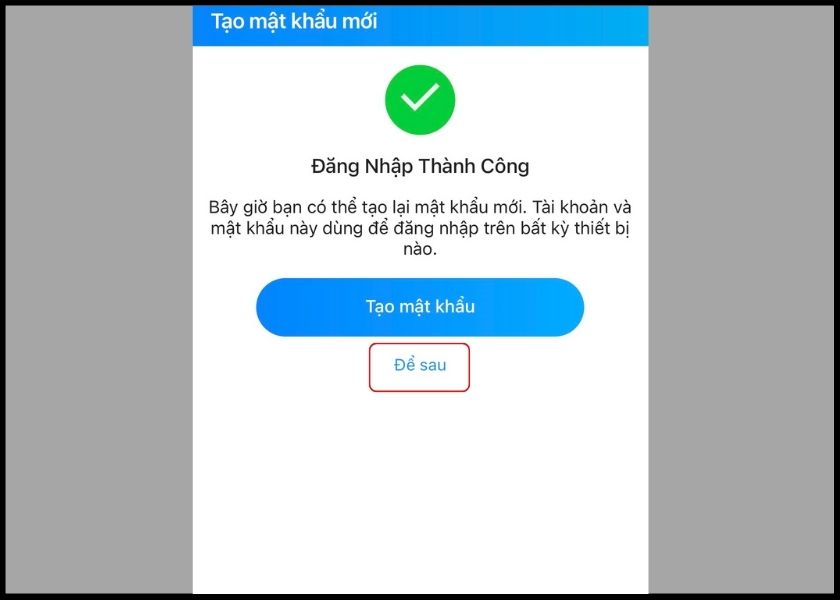
Liên hệ với chủ sim hiện tại để xin mã kích hoạt
- Sau khi có mã thì bạn tiến hành nhập mã xác nhận vào. Sau khoảng chừng 2 giây thì hệ thống báo bạn đã đăng nhập thành công. Lúc này Zalo sẽ yêu cầu bạn Tạo mật khẩu nhưng bạn hãy bấm vào Để sau để đi đến bước tiếp theo.
Bước 3: Tiến hành đổi số điện thoại mới cho Zalo:
- Đầu tiên bạn vào Cá nhân sau đó bấm vào biểu tượng hình răng cưa để vào Cài đặt. Bạn chọn tiếp Tài khoản và bảo mật rồi nhấn vào mục Đổi số điện thoại.
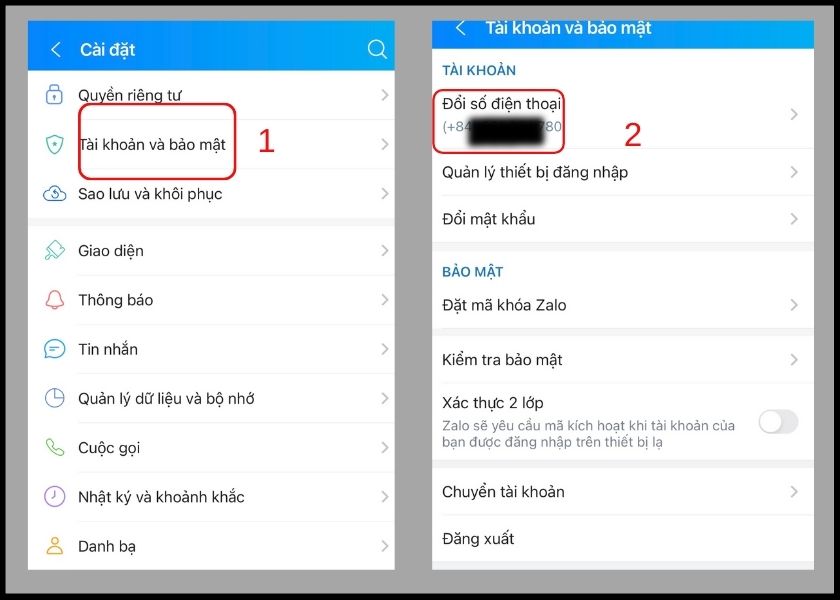
Tiến hành đổi số điện thoại mới cho Zalo
- Lúc này Zalo sẽ gửi cho bạn một vài lưu ý, nếu đồng ý thì nhấn vào Bắt đầu đổi số điện thoại.
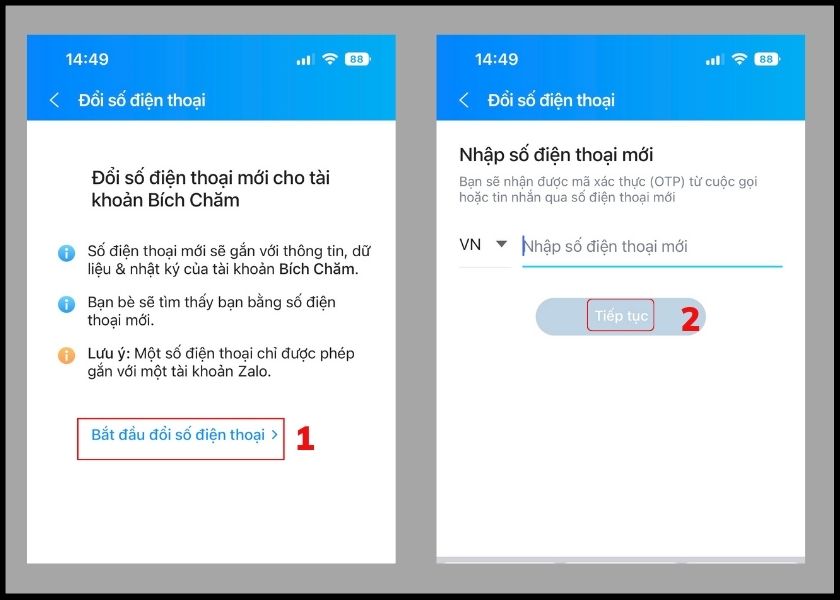 Bắt đầu đổi số điện thoại
Bắt đầu đổi số điện thoại
- Bạn tiến hành nhập số điện thoại mới sau đó nhấn vào Tiếp tục. Lúc này Zalo sẽ gửi cho bạn một mã xác nhận. Bạn nhập mã này vào rồi tiếp tục làm theo hướng dẫn là hoàn tất đổi số điện thoại Zalo.
Trên đây là 2 cách lấy lại mật khẩu Zalo khi mất sim thông dụng nhất mà nhiều người đã áp dụng và thành công. Hy vọng bài viết này sẽ đem đến thông tin hữu ích cho mọi người. Chúc mọi người lấy lại mật khẩu Zalo thành công nhé.